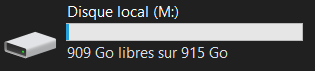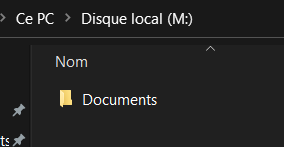Dans ce tutoriel, nous allons nous pencher sur le chiffrement d’un container visant à garantir la confidentialité de nos données. Ce tutoriel sera mené sur un disque dur externe. Il s’agit d’un appareil mobile pouvant être facilement volé. Il est donc important que personne ne puisse accéder aux informations contenues par ce dernier. Procédez à cette démarche sur un support vierge ou vidé car vous perdrez les données contenues sur cet espace.
Installez tout d’abord Veracrypt via le site officiel : https://www.veracrypt.fr/en/Downloads.html
Ouvrez le logiciel Veracrypt.
Nous allons commencer à créer un volume. Ce volume contiendra nos données chiffrées (Ici tout le disque mais il est possible d’ajuster cette taille)
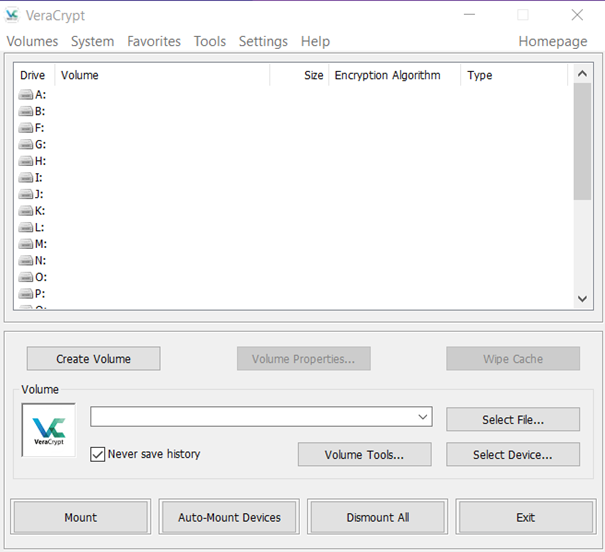
Choisissez « Encrypt a non-system partition/drive » pour chiffrer votre disque.
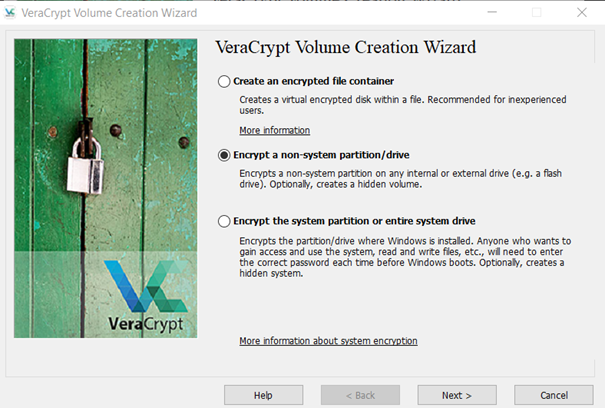
Nous allons ensuite choisir « Volume Veracrypt Standard ». Si vous disposez d’informations très sensibles et que vous pourriez être contraint de révéler votre mot de passe de chiffrement, choisissez l’autre option pour masquer la partition chiffrée.
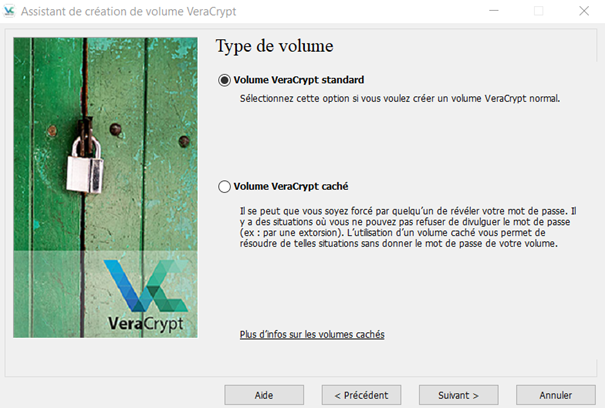
On va désormais choisir le volume à sécuriser. Cliquez sur périphérique.
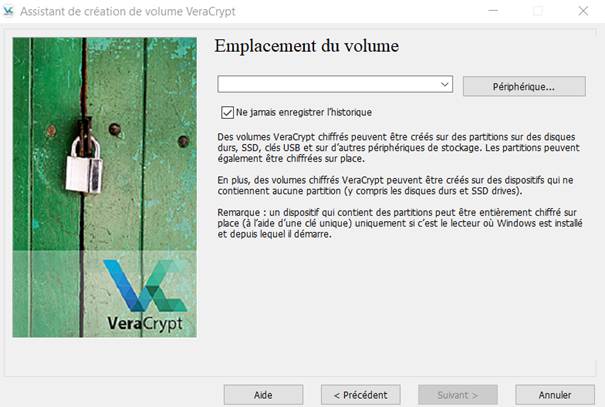
Sélectionnez la partition du périphérique que vous souhaitez chiffrer.

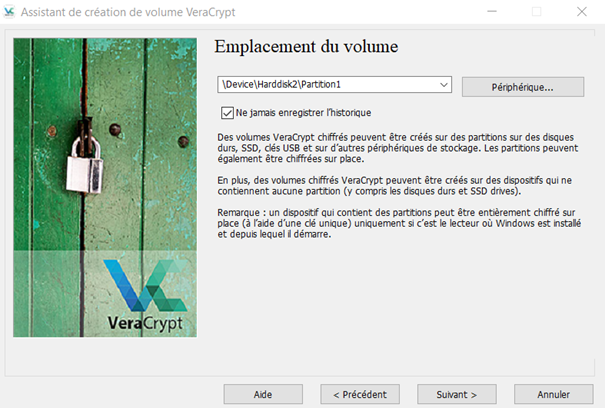
Choisissez ensuite de créer un volume chiffré et de le formater.
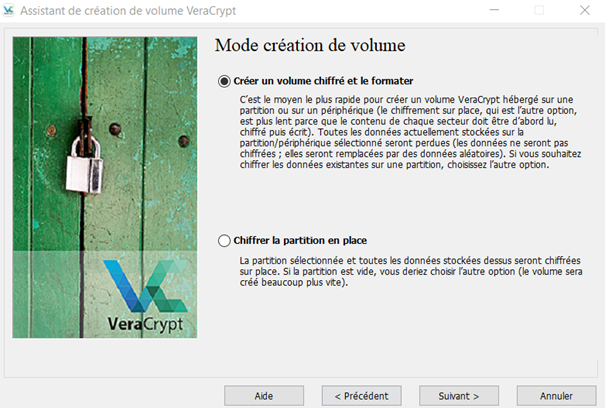
Choisissez ensuite vos paramètres de chiffrement. Si vous n’avez aucune connaissance technique sur le sujet conservez les paramètres par défaut recommandés.
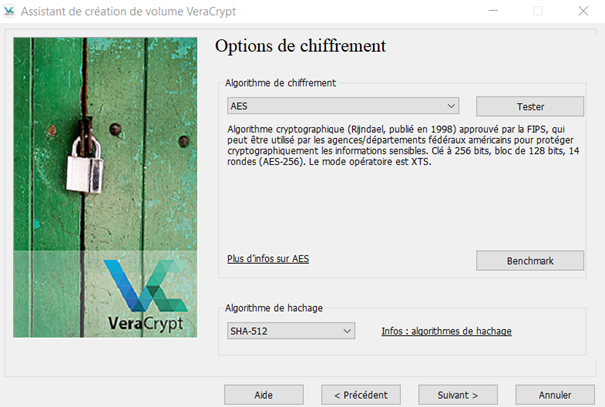
Vous devrez ensuite valider le volume à chiffrer.
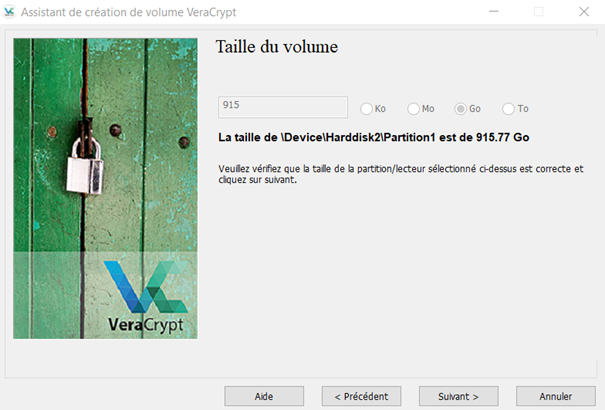
Indiquez ensuite un mot de passe pour sécuriser votre volume.
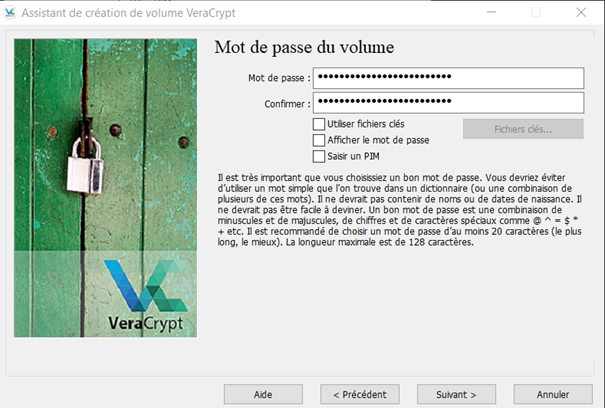
Si vous souhaitez stocker des fichiers très volumineux sur votre disque, il faudra choisir Oui sur cet écran. Anticipez bien cette question.
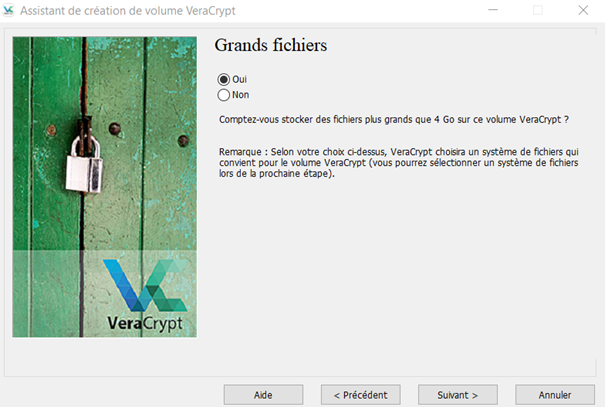
L’étape suivante consiste à bouger votre souris de manière aléatoire pour remplir la barre de progression en bas de la fenêtre. Cela a pour but de renforcer le chiffrement de votre espace.
Cliquez ensuite sur Formater.
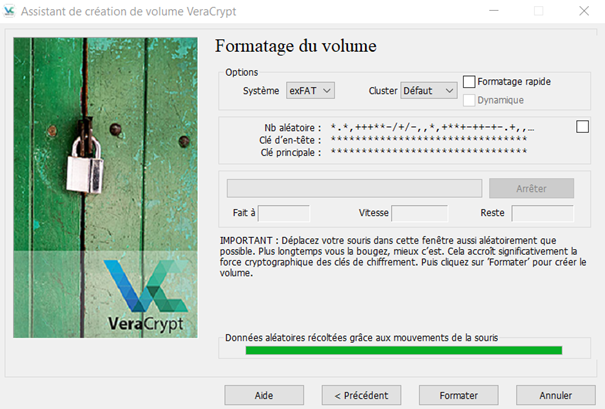
Les données de votre disque allant être supprimées. Un avertissement apparaitra.
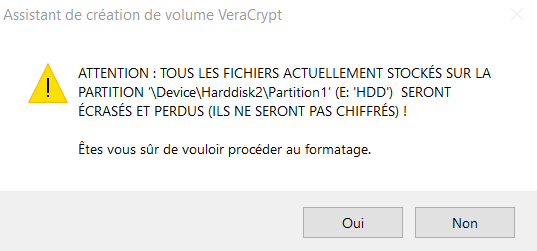
Patientez jusqu’à la fin de l’opération.
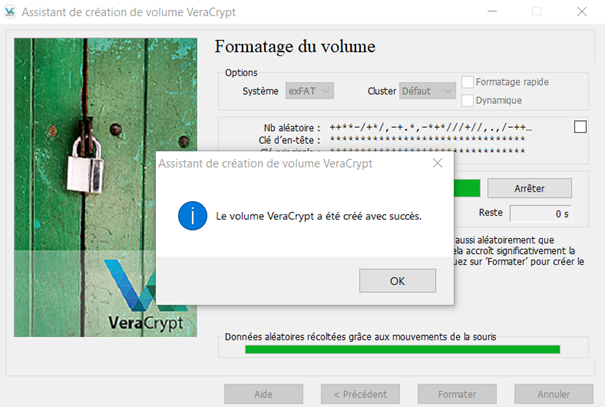
Vous pouvez maintenant quitter le programme.
Votre disque n’est maintenant plus lisible par votre système, il faut le monter avec Veracrypt :
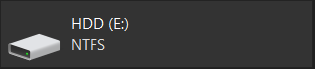
Cliquez sur une lettre qui correspondra à votre Volume, de préférence au milieu de l’alphabet pour éviter les lettres du système et enfin cliquez sur « auto mount devices » :
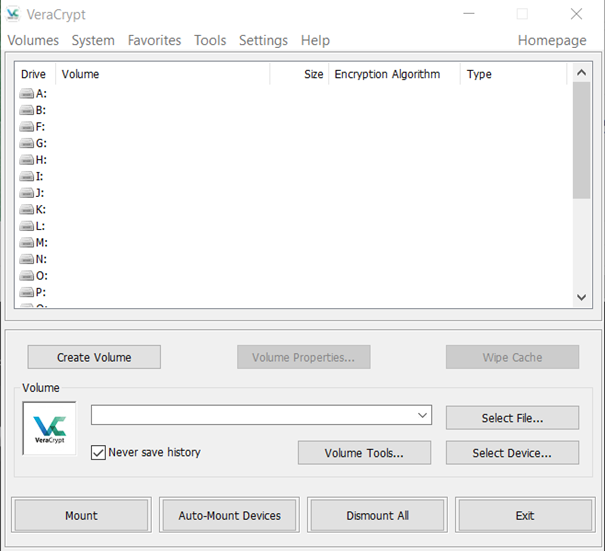
Indiquez le mot de passe de votre volume.
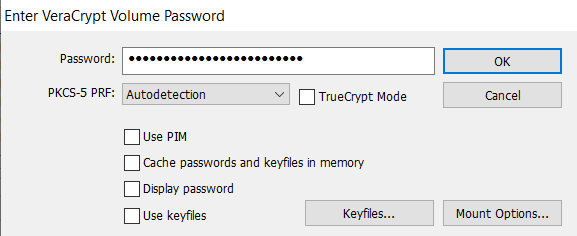
Votre volume devrait alors remonter sur la lettre indiquée :
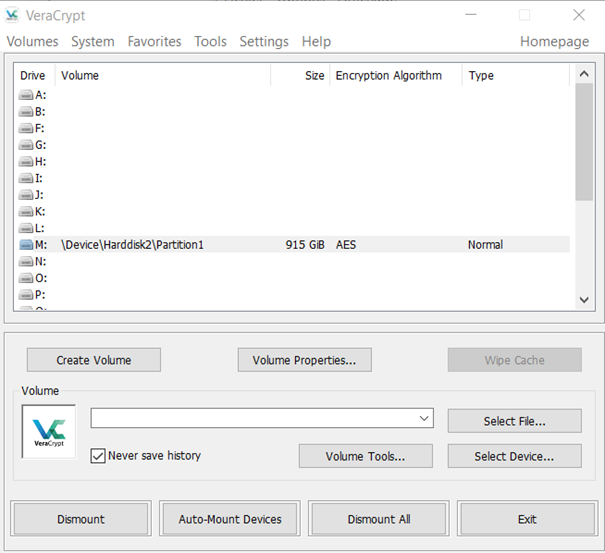
Une fois monté retournez dans l’exlorateur de fichiers et vous pouvez interagir avec ce volume chiffré :